Для работы проектов iXBT.com нужны файлы cookie и сервисы аналитики.
Продолжая посещать сайты проектов вы соглашаетесь с нашей
Политикой в отношении файлов cookie
В наше время, когда даже на железе «выше среднего» стало нормой получать всего 15-30 кадров в секунду, словно мы снова запустили Morrowind или Doom 3, каждый дополнительный кадр и процент производительности имеют огромное значение. Они могут стать той самой гранью, отделяющей играбельность от неиграбельности…
И правильный выбор операционной системы может стать критически важным, определяя, запустится ли проект в неиграбельных 12-15 или условно-стабильных 20 кадрах. На RTX 3070, ага (в какой же неправильной параллели времени мы живём, однако).
Multiboot — наш друг и товарищ
Если вы настроены по-максимуму «выжать кадры» из своего ПК в играх, то лучший (да и единственный) вариант — установить сразу несколько операционных систем. Благо, в отличие от 90-х, создание мультизагрузочной системы с разными версиями Windows в 2024 году не требует особых телодвижений и экзотических навыков.
Современные установщики операционных систем сами распознают уже установленные ОС и предлагают создать меню выбора загрузки. Достаточно лишь иметь несколько отдельных разделов на диске или даже дисков — и можно спокойно ставить хоть дюжину разных операционок, переключаясь между ними в одно касание при старте компьютера. Сама процедура установки не сложнее, чем установка одной ОС, а вот выигрыш в производительности может быть колоссальным.

На моем основном компьютере стоит сразу несколько ОС — как вы уже догадались, каждая с разными плюсами и минусами в производительности и совместимости. Менять их так же просто, как переключаться между разными браузерами. Для некоторых игр эта возможность стала просто критически важной.
Так что — давайте разбираться: какие версии Windows, да и не только её, стоит рассмотреть для игр в 2024, и на чем остановился лично я. Приступим.
Windows 10 LTSC 1809 — идеальный баланс и совместимость
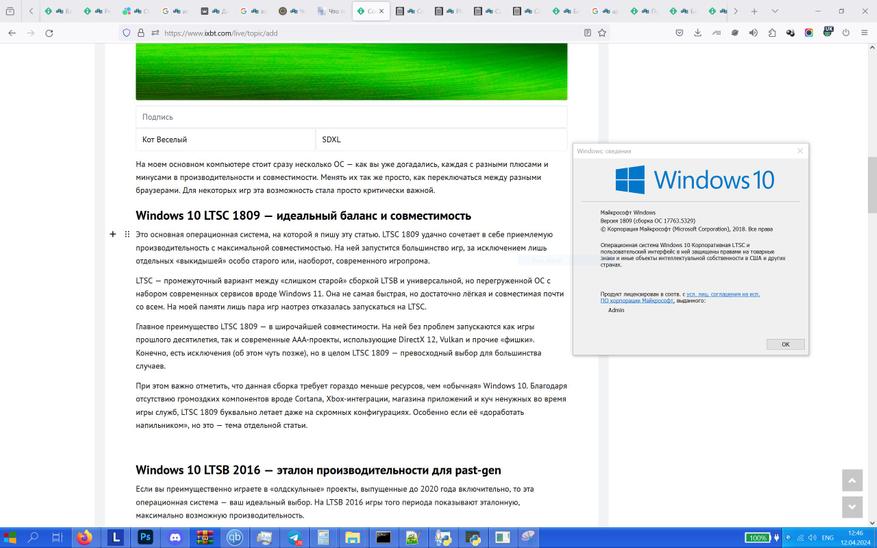
Автор: Microsoft, Кот Веселый
Это основная операционная система, на которой я пишу эту статью. LTSC 1809 удачно сочетает в себе приемлемую производительность с максимальной совместимостью. На ней запустится большинство игр, за исключением лишь отдельных «выкидышей» особо старого или, наоборот, современного игропрома.
LTSC — промежуточный вариант между «слишком старой» сборкой LTSB и универсальной, но перегруженной ОС с набором современных сервисов вроде Windows 11. Она не самая быстрая, но достаточно лёгкая и совместимая почти со всем. На моей памяти лишь пара игр наотрез отказалась запускаться на LTSC.
Главное преимущество LTSC 1809 — в широчайшей совместимости. На ней без проблем запускаются как игры прошлого десятилетия, так и современные AAA-проекты, использующие DirectX 12, Vulkan и прочие «фишки». Конечно, есть исключения (об этом чуть позже), но в целом LTSC 1809 — превосходный выбор для большинства случаев.
При этом важно отметить, что данная сборка требует гораздо меньше ресурсов, чем «обычная» Windows 10. Благодаря отсутствию громоздких компонентов вроде Cortana, Xbox-интеграции, магазина приложений и куч ненужных во время игры служб, LTSC 1809 буквально летает даже на скромных конфигурациях. Особенно если её «доработать напильником», но это — тема отдельной статьи.
Windows 10 LTSB 2016 — эталон производительности для past-gen

Автор: Microsoft
Если вы преимущественно играете в «олдскульные» проекты, выпущенные до 2020 года включительно, то эта операционная система — ваш идеальный выбор. На LTSB 2016 игры того периода показывают эталонную, максимально возможную производительность.
Прирост FPS по сравнению с LTSC 1809 может достигать 5-10%, а если сравнивать с «тяжеловесной» Windows 11 — и вовсе более 20%! Объясняется это крайне «облегченным» составом этой версии Windows, из которой изначально было вырезано множество ненужных компонентов — и, в целом, фактом того, что Windows тогда ещё не представляла собой взбесившуюся опухоль, на которую Microsoft раз за разом приручивает что-то новое, забыв отодрать старое.
Сама идея LTSB (Long-Term Servicing Branch) заключалась в создании максимально стабильной и производительной операционной системы для корпоративного сектора и критических приложений. Из нее были вырезаны абсолютно все «излишества», которые только можно было вырезать, включая всю громоздкую систему Metro-приложений. При этом оставались только базовые компоненты для обеспечения совместимости с корпоративными решениями и бизнес-приложениями.
Однако оказалось, что помимо офисных программ, LTSB 2016 также идеально подходит для запуска старых и не слишком требовательных к современным технологиям игр. Фактически, эта ОС дает максимум производительности для всего, что было выпущено до 2020-х годов.
Увы, есть и обратная сторона медали. Из-за отсутствия поддержки DirectX 12, Vulkan и других современных API, на LTSB 2016 невозможно запустить многие, если не все актуальные игры. Всё, что использует D3D11 и ниже, будет «летать» всё, что выше — не запустится в принципе. Таков путь. Поэтому использовать LTSB 2016 следует исключительно как решение для past-gen и ретро-проектов. Она идеальна для классики из нулевых и десятых годов, но совершенно не подходит для современных AAA-тайтлов. Зато если вам по душе олдскул, то эта ОС просто обязана быть в вашем арсенале!
Зачем для старых игр оптимизация, спросите вы меня? А попробуйте запустить тот же третий «крызис» или любую игру из серии про Бэтмена. Узнаете много нового и интересного, особенно если делать это не на ТОПовом даже по меркам 2023 «железе». Ну и, в целом, совместимость «вниз» тут пошире: после некоторых плясок с бубном можно даже запустить старые CD/DVD-игры с их извращёнными DRM.
Windows 11 — для современных «выродков» игропрома

Автор: Кот Веселый
Производительность — вот главный минус Windows 11 в плане игр. Даже после агрессивной «зачистки» системы от ненужных компонентов с помощью сторонних утилит, в среднем эта ОС выдает худшие показатели FPS по сравнению с LTSC и LTSB. Причина кроется в общей архитектуре и избыточно навороченном интерфейсе «одиннадцатой» винды.
Но, увы, для некоторых современных и̶г̶р выродков игропрома, разработанных на движке U̶n̶r̶e̶a̶l Urinal Engine 5, наличие Windows 11 может быть обязательным требованием. Зачастую они просто не запускаются на более старых версиях Windows, даже с применением «бубна», волшебных ключей при запуске и прочих радостей жизни.
Так что… Win11 для игр — да и не только для них, будем честны — дрянь. Но, местами, дрянь без пяти минут безальтернативная и предлагаемая по принципу «а куда ж вы денетесь с подводной лодки, касатики?». Тем самым, к слову, (ещё раз) усугубляя и без того проблемную производительность UE5.
Насколько всё плохо, спросите вы? Наглядно. Escape from Tarkov, на «улицах Таркова», на моей порядком уже подзагаженной LTSC выдавал 30-40 FPS. Играбельно. А вот на Win11 — это уже 20-30 кадров, что уже… Всё ещё играбельно, но, согласитесь, 30-40 получше будет? Это где-то 40% разницы от одной только смены ОС, настолько всё плохо. Ладно, «Тарков» — пример экстремальный, там сама игра такая, но даже в хорошо оптимизированных проектах разница — от 5 до 15%, смотря «где» и «на чем» меряем (больше всего разница на 11 «директе», меньше всего — на Vulkan).
Бонус. Linux/SteamOS: альтернатива Win11?

Вы, наверное, ожидали увидеть здесь ещё один «проприетарный» вариант? Но нет, я серьезно рассматриваю Linux в качестве игровой платформы. И дело не только в дешевизне и открытости кода этой ОС.
Благодаря комбинированной эмуляции/трансляции кода через Proton, под Linux можно запустить почти любую игру на UE5. И, что удивительно, зачастую она показывает производительность выше, чем в Windows 11, хотя и ниже, чем в LTSC.
Так что если бы не одно важное «но», я бы однозначно рекомендовал Linux/SteamOS в качестве второй или даже основной игровой ОС взамен неповоротливой Win11. Увы, речь идет о все еще неполной совместимости. Многие популярные мультиплеерные проекты попросту отказываются работать под Linux, как и часть современных игр на Unreal Engine 5. Связано это как с тем же «русским полем эспериментов» на ниве движкостроения, за которым не успевают разработчики слоя совместимости, так и с «заточенными» под Windows античитами, которые также отказываются работать в эмуляции.
Так что, к сожалению, пока Linux не может быть единственной игровой ОС для тех, кто хочет запускать абсолютно все новинки без ограничений. А учитывая, что производители движков и антипиратского ПО явно относятся к этой ОС или с подозрением, или с пофигизмом, ситуация вряд ли скоро кардинально изменится, даже несмотря на распространение Steam Deck по миру. Однако… Для того, что там всё же запустится — это совершенно точно лучше Win11. Точка.
Так какие ОС ставить на компьютер для игр?
Теперь вы видите, что универсального решения не существует. Каждая из представленных операционных систем имеет свою уникальную нишу и набор компромиссов. Поэтому личный выбор тут крайне важен.
Лично я на основном игровом ноутбуке остановился на комбинации Win 10 LTSC 1809 + Win 11. Первая служит основной «рабочей лошадкой» для запуска подавляющего большинства игр, а вторая — вынужденной данью современным «выродкам» игропрома, каприз которых не обойти. В идеале я бы поставил также Windows 10 LTSB 2016 для максимальной производительности в олдскульных играх. Но, увы, места на SSD и так не хватает, и потому третья ОС пока отложена в долгий ящик, до ближайшего апгрейда.
Кроме ноутбука, у меня есть и рабочая станция, нужная, в основном, для работы — но и поиграть тоже можно (хотя конкретно с игровой точки зрения «железо» там и послабее ноутбучного, ввиду своего серверно-алиэкспрессного происхождения). И там, как раз, стоят LTSB (для нативной совместимости с рядом хитро… вымудренных приложений примерно двадцатилетней давности) в паре с Linux, нужным для ряда специфических задач. Это если говорить о личном опыте того, что я использую на постоянной основе.
Что же до того, что я готов посоветовать большинству, то здесь — четыре варианта:
- Для абсолютного большинства, думаю, пара из LTSC 1809 и Windows 11 будет почти идеальна, позволяя запускать с хорошей производительностью 99% игр.
- Если же вы чаще играете в «олдскульные» проекты прошлого десятилетия, то имеет смысл рассмотреть установку LTSC и LTSB. Особенно если у вас есть свободное место на диске для третьей операционной системы — тогда их можно без проблем развернуть параллельно.
- А в случае, если вы готовы к некоторым пляскам с бубном или являетесь гордым обладателем двухтерабайтного SSD, на который может вклиниться еще одна ОС «в параллель» — в список можно добавить (или заменить вместо Win11) почти любой вариант Linux ради пары лишних кадров в некоторых новых играх. А то и вовсе поставить все четыре ОС разом.
- А если вам грустно, у вас единственный диск на 128/256 гигабайт и надо выбрать что-то одно — однозначно стоит остановиться на LTSC 1809. Доступ к UE5 потери десятой доли производительности не стоит однозначно, как минимум, пока.
Финальный совет: какую бы ОС вы ни использовали для игр, всегда держите ее в чистоте, ограничившись минимумом установленного софта. Лишние программы в фоне, мусор в реестре и вредоносное ПО, обладающее неорошим свойством накапливаться, могут съесть драгоценные проценты производительности. Как минимум, запускайте игры из-под отдельного пользователя, как максимум — установите отдельный «клон» системы в отдельный раздел сугубо для игр. Хотя, справедливости ради, я этого и не делаю (влома), но для максимума производительности такое разделение абсолютно показано.
И, напоследок, спрошу: а какой ОС пользуетесь вы?
Сейчас на главной
Новости
Публикации

В Сети и среди людей, предпочитающих народные средства современной фармакологии и косметическим средствам, можно встретить мнение о невероятных полезных свойствах хозяйственного мыла. Якобы оно…

Juzear Defiant — это недорогие проводные наушники с красивым дизайном, разработанные Juzear в сотрудничестве с аудио обозревателем ZReviews, которые обладают теплым, музыкальным и…

Мы привыкли думать об энергии как о чем-то, что добывают из недр земли: уголь, нефть, газ. По сути, это тоже «мусор» — органические останки давно минувших эпох, переработанные природой…

Черные дыры. Одно название уже рисует в воображении картины бездонной пустоты, жадно поглощающей все вокруг. Особенно когда речь заходит о сверхмассивном монстре, притаившемся в самом сердце нашей…

Мы привыкли делить магниты на два больших лагеря. Есть ферромагнетики — это ваши магнитики на холодильник, у которых все внутренние «магнитные стрелочки» (спины электронов) смотрят в…

Роман Фёдора Михайловича Достоевского «Братья Карамазовы» — вершина его творчества, где переплетаются философские, нравственные и психологические вопросы. События романа разворачиваются…
На форумах сломано немало копий в спорах о Windows 10 LTSC, считающейся одной из самых легких и быстрых версий Windows 10. Но постепенно LTSC становится неактуальной, лишаясь поддержки новых игр, о чем я писал в блоге «Игры все чаще требуют новую версию Windows 10 или почему Windows 10 LTSC не годится для игр«.
Да и оптимизации под новое железо приходят в LTSC с большим опозданием, в Windows 10 версии 1903 оптимизации подтянули производительность процессоров AMD Ryzen, а архитектуру графических драйверов WDDM подняли до версии 2.6. С ними в DX12 появилась поддержка технологии Variable Rate Shading для видеокарт GeForce GTX 1660 и выше.

Но обычная Windows 10 Pro становится все тяжелее и неповоротливее, что я показал наглядно в блоге «Сравниваем производительность Windows 10 Pro и LTSC — загрузку процессора, ОЗУ и накопителя«. Разница между системами очень большая, и если на слабом ПК она будет видна явно, то на мощном железе может проявится в виде небольших фризов, лагов и задержек в работе и играх.
Способов получить быстрый отклик системы и низкую загрузку на «железо» на обычной Windows 10 Pro есть несколько: готовые игровые сборки ОС, пакетные оптимизаторы, отключающие лишнее, твики и настройки уже установленной ОС вручную, и подготовка настроенного под себя образа Windows 10. Для создания настроенных образов обычно используются утилиты MSMG ToolK, Dism++ или NTLite.

Готовые игровые сборки ОС стоит отмести сразу, ведь мы не знаем, что с системой сделал сборщик и что мог туда добавить. Пользоваться такими сборками крайне небезопасно. Пакетные оптимизаторы, гуляющие по сети в виде Powershell скриптов, таких как Windows 10 Sophia Script — средство довольно действенное, особенно если вы умеете их настраивать, но довольно быстро теряющие актуальность, ведь Windows 10 быстро меняется.

Настройка уже установленной Windows, с ручным вырезанием лишнего — неплохой способ, но его приходится делать каждый раз после переустановки ОС. А вот создание настроенного под себя образа Windows 10 позволит использовать его в течении всего жизненного цикла версии (October 2020 Update или 20H2 будет поддерживаться до мая 2023 года) и дает возможность использовать образ многократно и на разных ПК.
Этим мы сегодня и займемся, с помощью утилиты NTLite, которая довольно проста по сравнению с аналогами. Как выяснилось, при создании образа при помощи утилиты NTLite мы получаем еще несколько увесистых плюсов, но обо всем по порядку.
Подготовка образа Windows 10
Все действия мы произведем на Windows 10 Pro 20H2, самой актуальной версии на сегодня. Образ ее получить довольно просто — с сайта Microsoft надо скачать средство установки.

И с его помощью сохранить iso-файл Windows 10 на диск.


Теперь нам понадобится программа NTLite, скачать которую можно с официального сайта. Программа может работать с бесплатной, ограниченной некоммерческой лицензией, функций которой нам вполне хватит.
Добавление образа Windows 10 в NTLite
NTLite не умеет работать с iso-файлами напрямую, поэтому скачанный образ Windows надо распаковать в папку архиватором или смонтировать, и затем скопировать в папку его содержимое. Добавить наш Windows 10 в NTLite можно через меню «Образ» — «Добавить» — «Каталог образов», указав папку с распакованным iso-файлом.

Выбрав нужную редакцию, надо в контекстном меню нажать «Загрузить», щелкнув ПКМ по Windows 10 Pro в нашем случае. Процесс обработки образа довольно ресурсоемкий даже при использовании шестиядерного процессора и SSD.

Настройка Windows 10
После загрузки образа слева в NTLite появится меню для работы. Я начал с удаления лишних компонентов, вырезав почти все UWP-приложения.

Там же можно вырезать клиент Hyper-V, adobe flash для internet explorer и многое другое. В меню удаления функций можно удалить Windows Media Player и то, что вы никогда не используете в Windows, заменяя сторонними программами. Но особо усердствовать в вырезании всего и вся не стоит, это может сказаться на стабильности системы.

Гораздо интереснее в NTLite меню «Настройки», дающее доступ к огромному количеству функций, которые мы обычно настраиваем после установки Windows 10 с помощью твиков реестра и групповых политик. Здесь все собрано в удобные списки и требует всего пары кликов мышью.


Есть и настройки приватности.

Настройки меню Пуск.

Множество настроек Проводника, в том числе и возвращение старого средства просмотра изображений.

И даже настройки файла подкачки и гибернации.

Далее идут настройки служб, где вы можете выключить все ненужные службы.

Есть возможность интегрировать обновления, драйверы и ветки реестра.

После окончания настройки результаты работы можно сохранить прямо в iso-файл. В моем случае настройки были довольно щадящими, чтобы не повредить стабильности системы, но все равно удалось удалить 37 компонентов, отключить 3 функции и 3 службы, и применить 48 настроек.

Что дало экономию около гигабайта места на накопителе после установки Windows 10, что NTLite сразу подсчитывает.

Сравнение сборки Windows 10 с обычной Windows 10 и с Windows 10 LTSC
Сравнение производилось на виртуальной машине, идентичной для всех трех систем — два ядра, 4 ГБ ОЗУ и 60 ГБ на системном диске. Но для начала посмотрим, применились ли настройки, что мы сделали в образе Windows 10 Pro.
Меню Пуск чистое, без рекламного мусора и Candy Crush Saga.

Стандартное средство просмотра изображений сразу доступно, надо только ассоциировать с ним файлы.

А вот OneDrive удалить средствами NTLite не удалось или ОС сама «подтянула» его после установки. Остальные вырезанные UWP-приложения отсутствуют.

Загрузка ОЗУ составила 1.2 ГБ, что заметно меньше, чем на дефолтной Windows 10, и на 200 МБ больше, чем у Windows 10 LTSC. Но я не стремился к максимальному урезанию, а пытался соблюсти баланс между функциями, скоростью и стабильностью ОС.

Дефолтная Windows 10 «кушает», напомню, 1.7 ГБ ОЗУ после загрузки.

Количество запущенных процессов в сборке составляет 103, на дефолтной Windows 10 — 130, на Windows 10 LTSC — 92.

Итоги
На работу с образом Windows 10 через NTLite у меня ушло около получаса, а результат по степени облегчения получился гораздо ближе к Windows 10 LTSC, чем к дефолтной Windows 10. Дополнительный плюс утилиты NTLite — возможность изменения огромного количества настроек Windows 10 с удобным доступом. Но OneDrive, который отключить не удалось, немного испортил впечатление.
Пишите в комментарии, используете ли вы Windows 10 с настройками по умолчанию, или стараетесь ускорить ее работу и сделать ее более удобной?
Telegram-канал @overclockers_news — теперь в новом формате. Подписывайся, чтобы быть в курсе всех новостей!
Облегчённая Виндовс 10 без лишнего хлама на русском, стабильная десятка для игр и других целей. Чтобы скачать лучшую Windows 10 игровая сборка 21H2 x64 x86 торрент 2.3Gb бесплатно, необходим torrent клиент.
Windows 10 для игр на ПК, игровом ноутбуке или планшете – самая легкая 64-битная сборка с мощной урезкой хлама. Den (автор сборки) уже больше полугода занят Домашней редакцией Виндовс 10 и продолжает ее уменьшать в объеме. Концепция этой системы в том, чтобы она «весила» предельно мало, а поддерживала предельно много нужных игр/программ и возможностей. Сборщик сумел создать полноценный авторский лаунчер (а это большой плюс – для удобства установки). Благодаря масштабной урезке, Виндовс 10 получилась очень шустрой, поэтому отлично проявляет себя не только на современных устройствах, но и на старых ПК. С каждым новым выпуском проблем и сложностей у пользователей становится все меньше, т.к. Den с увлечением устраняет баги, улучшает конфигурацию и дизайн. Благодаря профессиональным навыкам программирования и отличному устройства Windows, Den сумел создать уникальную лайт-сборку – которую так и назвал: Windows 10 Lite. Несколько лет назад Den также создал очень успешную Win 8.1 Lite – стоит лишь взглянуть на ее рейтинг. Все, что не нужно, — напрочь вырезается, оставляется в системе лишь нужное. Эти облегченные сборки очень ценятся на windows64.net, поэтому встречайте свежую игровую Виндовс 10!
Важное изменения в сборке
Дата обновлений: 11 февраля 2022
Версия: легкая Виндовс 10 (19044.1526-21H2) Домашняя для геймеров
Разрядность: х86/х64
Язык Интерфейса: RUS Русский
Таблетка: HWID-aktivator в корне iso
Первоисточник: www.microsoft.com
Автор сборки: by Den
Размер двух образов: 2,30 GB
Загрузить Лучшая Windows 10 игровая сборка 21H2 x64 x86 torrent
Подходящие системные требования игровой сборки: проц 1.5 ГГц, оперативка 2-4 ГБ (х86/х64), DX9-video, место 10-15 ГБ.
Скриншоты системы Windows 10 Lite без лишнего 2022 года
Вырезанные компоненты в Win 10 Lite
Полный список вырезанного хлама Den не предоставил, т.к. сильно много всего удалено. Перечислено лишь самое значимое.
-Многочисленные appx приложения. Они связаны с рекламой/заработком самой Microsoft.
-Почта вместе с Заметками.
-Явно лишние инструменты: XPS-просмотрщик, ненужный в Home Embedded-функционал.
-Ненужный родительский контроль (шпионящий компонент).
-Различные мобильные службы, которые Den посчитал второстепенными.
-Назойливый Defender — громоздкий и ненадежный антивирус. Корпорация его откровенно навязывает.
-Восстановление системы. Довольно громоздкий сервис, в лайт-сборках вырезается, как правило.
-Битлокер. Изначально в Home редакции он не задействован, но присутствует в самой системе.
-Windows Update. Никакие обновы на эту сборку можно даже не пытаться ставить.
-IIS-вебсервер. Лучше и удобней установить какой-либо альтернативный вариант.
-Распознавание текста — вырезано практически в любых лайт-сборках.
-Разный хлам: Терминальный сервер, а также FCI-клиент, BLB-клиент, Рабочее место и много другого хлама тоже было успешно удалено.
-Облако, глубоко интегрированное в Виндовс 10, вырезано на корню. Вместо OneDrive вы сможете с легкостью использовать другие облачные хранилища.
-Hyper-V — чаще всего не нужен он для типичного домашнего ПК.
-PowerShell.
Все это и много чего другого было успешно вырезано сборщиком — но без ущерба для самого востребованного системного функционала.
Важные особенности и ограничения Виндовс 10 для игр
-Обновление не запустится, апдейты не установятся.
-Компоненты в своем составе не поменяются (как бы пользователь ни старался).
-Урезанную WinSxS восстановить не удастся.
-Включен Framework 3.5. Кстати, в первых выпусках сборки его не было, но пользователи часто просили автора добавить этот компонент, и в итоге он в сборке.
-Собственные твики, драйвера, программы можно добавить в установщик (см. папку config). Для программ необходимо прописать их запуск в предусмотренном файле applist.ini в формате program.exe=/s. А драйвера добавляйте в config\drivers, если нужно их добавить в системную установку.
Рекомендации
-Очень внимательно отнеситесь к процессу установки, спешить не нужно. В лаунчере несколько вкладок, на каждой из них – отдельные опции.
-Если установка сборки не стартует с фронтальных портов – используйте те USB порты, которые на материнской плате.
-Предыдущая сборка by Den уверенно стартовала с Ventoy флешки, тем не менее, мы рекомендуем обычный Rufus больше.
-Планируя установить данную урезанную систему на планшет, обязательно просмотрите все вкладки лаунчера (когда будете устанавливать), чтоб не упустить из вида необходимые опции. В принципе, эта рекомендация вполне годится и в отношении ПК/ноутбуков. Многие опции могут оказаться обязательными для ваших предпочтений.
-В сборке сняты всевозможные системные защиты, поэтому она очень уязвима перед различными угрозами, в том числе, сетевыми, особенно, если брандмауэр отключен.
-Если система в определенных случаях ведет себя непредсказуемо, то не нужно особо удивляться, ведь у этой сборки – самая рискованная урезанная конфигурация.
-Не стоит забывать, что наличие подкачки для игр часто необходимо, чтобы они нормально функционировали, и чтоб не было вылетов в игровом процессе.
-В сборке есть активатор, а потому образ записывается строго с выключенным антивирусом.
-Тем, кого не устраивает урезанная конфигурация, автор порекомендовал качать оригинальный образ.
-Можно не тратить время на эксперименты с установкой install.esd через другие лаунчеры (например, flblauncher) и прочие средства. В сборке by Den install.esd связан с другими компонентами сборки и без них устанавливаться нормально не будет.
Преимущества сборки
-Легкость и нетребовательность, самая минимальная нагрузка, которая только может быть у 21H2 Home.
-Хорошее качество, рейтинги и отзывы.
-Отличная игровая адаптация. Несмотря на то, что сборщик не является заядлым геймером, система получилась чисто игровой.
-Отсутствие мусора. От выпуска к выпуску сборка все меньше «весит», малый размер системы очень одобряется пользователями.
-Сборка непрерывно улучшается, очень часто новые версии выходят.
-Огромная популярность практически на любых трекерах.
-Чисто авторский проект, никакого слепого копирования чужих идей.
-Лучшие отзывы – от молодежи и фанатов игр.
-Чтобы создать такую систему – нужен не час и не два, а весь накопленный профессиональный опыт + много дней работы.
-Система урезана, но при этом не угроблена (как часто бывало в сборках Лопаткина). В логе системных событий нет предостерегающих сообщений, что были какие-либо критические ошибки. Автору по-настоящему удалось аккуратно освободить системное ядро Виндовс от всего того хлама, который только зря нагружает геймерский компьютер.
-Сборка вполне универсальна, а это значит, что ее можно комфортно использовать не только для игр, но и для прочих задач большинства домашних пользователей.
Дополнительная информация
Нет никаких гарантий, что эта система идеально установится и будет идеально работать – во всех 100% случаев. Она слишком сильно урезана, кроме того, требует определенных навыков по установке и понимания тех или иных опций установки. Проще говоря, сборка лучше подходит не для новичков, а для более опытных пользователей, которые интересуются вопросами оптимизации. Никаких гарантий, что весь софт будет успешно работать, многие службы (которые могут понадобиться) вырезаны или выключены. В ISO образах допускается установщик браузера и некоторые пользовательские изменения по умолчнию для браузера Chrome, каждый может без проблем изменить настройки браузера на свои предпочтительные. Все авторские сборки перед публикацией на сайте, проходят проверку на вирусы. ISO образ открывается через dism, и всё содержимое сканируется антивирусом на вредоносные файлы.
Параметры образа Лучшая Windows 10 игровая сборка 21H2 x64 x86:
Поиск в Панели задач:
Есть
Наличие Магазина Microsoft Store:
Есть
Способность обновляться (по Windows Update) :
Нет
Адаптация сборки для игр:
Высокая
Степень урезки:
Высокая
Уровень популярности по скачиваниям:
Высокая
Репутация автора:
Высокая
Оценка качеству сборки (от windows64.net):
8/10
Игровая индустрия продолжает стремительно развиваться, поэтому требования к «железу» и программному обеспечению меняются с каждым годом. В свете этого геймеры нередко задаются вопросом — стоит ли обновляться до более современной Windows 11, или же продолжать пользоваться «десяткой»? Мы поможем определиться с выбором.
Прежде чем рассматривать конкретные версии операционной системы, важно определить ключевые параметры, которые делают ОС идеальной для игр:
- Стабильность частоты кадров (FPS) и минимизация задержек, что позволяет добиться плавного игрового процесса без резких скачков кадровой частоты;
- Поддержка старых и современных игр без проблем с совместимостью, а также корректная работа с антипиратскими системами, драйверами и графическими API;
- Инновационные технологии, такие как DirectStorage (ускорение загрузки данных на SSD), Auto HDR (улучшение цветопередачи в играх), оптимизация под многопоточные процессоры.
- Надежность системы без неожиданных сбоев, багов и зависаний, а также корректная работа обновлений, не влияющих на производительность игр;
- Регулярные обновления безопасности, особенно важные для тех, кто активно играет в онлайн-игры и использует систему в многопользовательских режимах.
Теперь сравним Windows 10 и Windows 11 по этим параметрам.
Преимущества Windows 11
Windows 11 разрабатывалась с упором на современные технологии и оптимизацию работы игр. В 2025 году эта операционная система получает обновления, значительно улучшающие игровой опыт. Так можно выделить следующие преимущества Windows 11:
- Технология DirectStorage позволяет значительно ускорить загрузку игр, уменьшая время обращения к данным на SSD и передавая их напрямую в видеопамять, обходя процессор;
- Функция Auto HDR добавляет расширенный динамический диапазон в старые игры, улучшая насыщенность цветов и делая изображение более детализированным;
- Улучшенное управление нагрузкой на процессор оптимизирует работу гибридных процессоров Intel Alder Lake, Raptor Lake и AMD Ryzen 7000, эффективно распределяя задачи между мощными и энергоэффективными ядрами.

Источник: Ria / Windows 11
- Обновленная система управления обновлениями уменьшает вероятность некорректной работы драйверов и снижает риск потери производительности после установки новых патчей;
- Повышенный уровень безопасности обеспечивается обязательной поддержкой TPM 2.0, Secure Boot и защитой от вредоносных атак, что особенно важно для онлайн-геймеров.
Недостатки Windows 11 для игр
Несмотря на преимущества, у Windows 11 есть ряд проблем, о которых стоит помнить:
- Система предъявляет более высокие требования к оборудованию, что делает её несовместимой с ПК, не поддерживающими TPM 2.0 и Secure Boot;
- Некоторые старые игры могут работать некорректно или требовать дополнительных настроек из-за проблем с драйверами или антипиратскими системами.
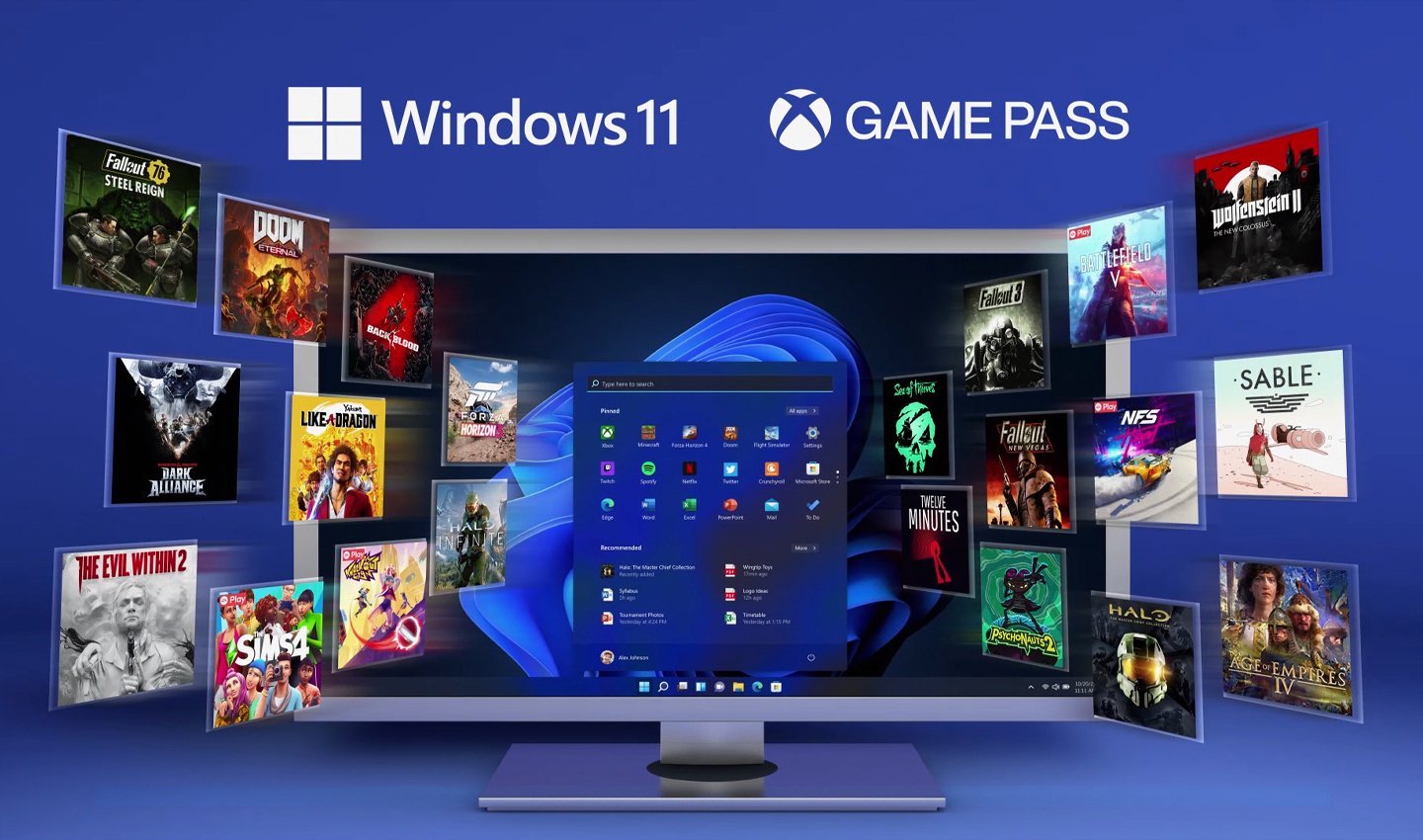
Источник: Microsoft / Игры на Windows 11
- После обновлений FPS в играх иногда снижается, и пользователям приходится откатывать патчи или ждать исправлений от разработчиков.
Преимущества Windows 10
Windows 10 остается самой популярной системой среди геймеров. На начало 2025 года ее доля на рынке составляет около 62,7%, что говорит о высокой надежности и привычности для пользователей. Так можно выделить следующие преимущества Windows 10:
- Поддержка большого количества старых и современных игр, стабильная работа с устаревшими драйверами и программным обеспечением;
- Обновления системы реже приводят к проблемам с производительностью, а пользователи могут при необходимости отключать автообновление.

Источник: Shazoo / Windows 10
- Полная поддержка DirectX 12 и Vulkan позволяет системе оставаться актуальной для современных игр, обеспечивая высокую производительность рендеринга;
- Низкие системные требования позволяют использовать Windows 10 даже на слабых ПК, делая её оптимальным выбором для бюджетных игровых сборок.
Недостатки Windows 10 для игр
Несмотря на стабильность, у Windows 10 есть свои недостатки:
- После октября 2025 года Microsoft прекратит выпуск обновлений безопасности, что сделает систему более уязвимой перед вредоносными атаками;
- Отсутствие поддержки новых технологий, таких как DirectStorage, что приводит к увеличенному времени загрузки в играх по сравнению с Windows 11;
- В будущем разработчики игр могут ориентироваться на Windows 11, что приведет к проблемам совместимости с новыми игровыми проектами.
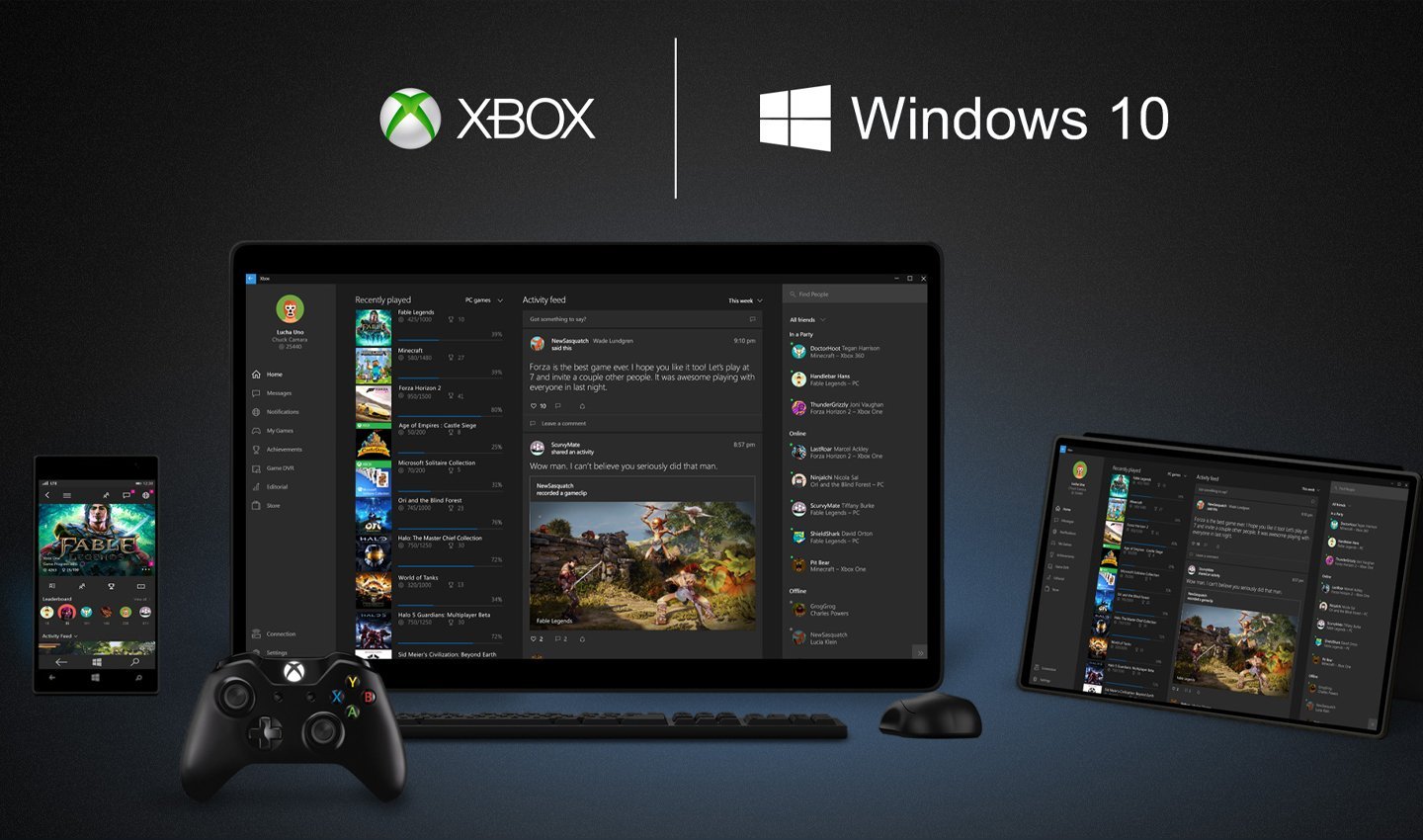
Источник: Xbox / Игры для Windows 10
Тестирование Windows 10 и Windows 11 в играх
Для объективного сравнения обеих операционных систем было проведено тестирование производительности в популярных играх. Результаты показали, что разница в FPS между Windows 10 и Windows 11 минимальна, но есть важные нюансы.
- В таких играх, как Cyberpunk 2077 и Counter-Strike 2, Windows 10 показала чуть более стабильную частоту кадров за счет отлаженной работы драйверов и меньшего количества фоновых процессов;
- В проектах, использующих DirectStorage (например, Forspoken), Windows 11 обеспечила значительное сокращение времени загрузки уровней, так как эта технология в полной мере работает только на новой системе;
- В Hogwarts Legacy разница в FPS между системами оказалась практически незаметной, но Windows 11 обеспечивала более плавное изображение благодаря улучшенной работе с Auto HDR;
- В старых играх, использующих устаревшие драйверы и DRM-защиту, Windows 10 оказалась более стабильной, так как не требовала дополнительных настроек и эмуляции устаревших API.
Какая Windows лучше для игр?
Выбор между Windows 10 и Windows 11 зависит от индивидуальных потребностей геймера и характеристик его оборудования. Если у вас современный компьютер, соответствующий требованиям Windows 11, обновление на новую ОС будет разумным шагом. Вы получите поддержку передовых технологий, таких как DirectStorage, Auto HDR и лучшую оптимизацию под многопоточные процессоры.
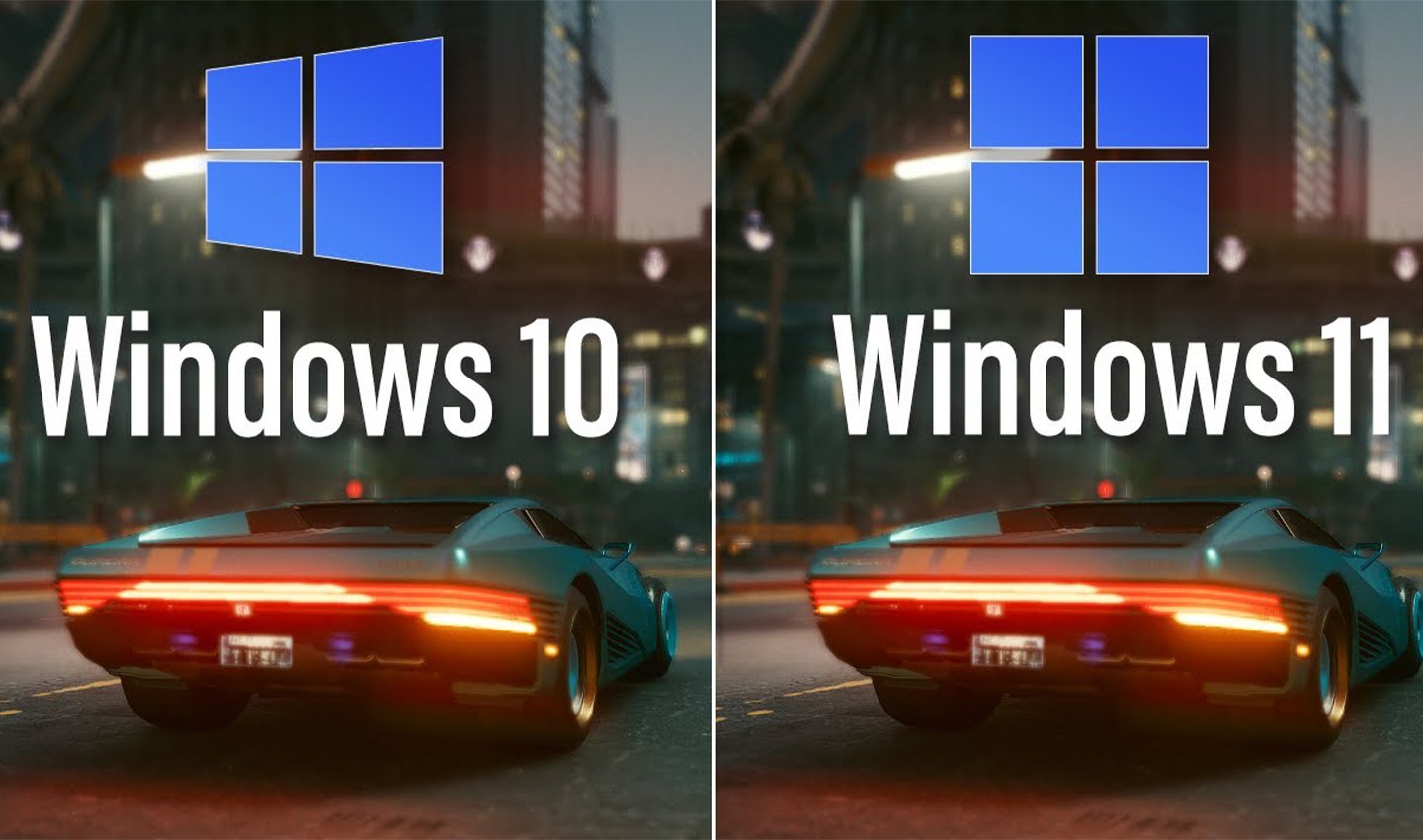
Источник: YouTube-канал Лучший выбор! / Windows 10 и Windows 11
Однако если ваш компьютер не поддерживает Windows 11 или вы не хотите сталкиваться с возможными проблемами совместимости, Windows 10 остается надежным вариантом. Она обеспечит стабильную работу, высокую совместимость с играми и привычную среду. Но важно учитывать, что после 2025 года Microsoft прекратит поддержку этой ОС, что может повлиять на безопасность и стабильность работы.
Windows 11 — выбор для тех, кто хочет использовать самые современные игровые технологии и обновления. Windows 10 — идеальный вариант для геймеров, которым важна проверенная стабильность и совместимость со старыми играми.
Заглавное фото: YouTube-канал Лучший выбор!
Читайте также:
- Как исправить ошибку «Отказано в доступе к диску» в Windows
- Не открывается «Диспетчер задач» в Windows — как это исправить
- Как исправить ошибку Memory Management в Windows 10
- Как переустановить Windows 10
- Что такое игровой режим в Windows и как его включить
+40
торрент обновлен 3-07-2023, 21:19

Подходит ли Windows для вашего ПК?
Представляем Корпоративную Десятку, максимально адаптированную под игровой компьютер, скачать легкую версию образа Windows 10 x64 LTSC 21H2 с лаунчером на русском через торрент или прямую ссылку. Автор сборка Venom, впервые мы публикуем релиз от данного сборщика, в образ интегрирован лаунчер всем известного Флибустера, он позволяет на этапе установки максимально оптимизировать систему под себя. Вручную выбрать какие твики установить, активировать систему и другие плюшки которых не найти у других сборщиков. Никаких проблем с этим не возникнет, вам будет достаточно просто отметить необходимые чекбоксы галочками и настройки будут применены автоматически. Помимо этого, интегрированы некоторые твики, необходимые для повышения производительности – они применяются сами по себе после первого запуска операционной системы в фоновом режиме, поэтому автор рекомендует подождать около 5 минут после развертывания Windows 10 Enterprise LTSC x64, чтобы случайно не прервать выполнение сценариев. По прошествии этого времени необходимо перезагрузить компьютер. Лаунчер также был отредактирован по сравнению с тем, каким его создавал Flibustier. Например, удален пункт для установки .Net Framework 3.5 – не каждому пригодится данная версия, она нужна в основном для запуска устаревшего софта и игр. Автор рекомендует использовать пункт отключения анимации, таким образом вы еще более повысите производительность операционной системы. Также была немного доработана опция отключения компонентов безопасности – блокировка Defender одновременно вырубает и сетевой фильтр Smart Screen. От этих компонентов нет практически никакого толка – вам все равно понадобится сторонняя антивирусная программа. Кроме того, вы сможете в любой момент задействовать Защитник в Виндовс 10 Корпоративной x64, воспользовавшись утилитой Rubilnik, она находится в Пуске. Скачать игровую — легкую сборку Виндовс 10 Корпоративная 64 бит на русском 21H2 LTSC образ на русском бесплатно можно ниже через торрент или по прямой ссылке.
-
Версия:
19044.3086 Windows 10 21H2 LTSC Enterprise 2021 x64 by Venom [Ru]
-
Разработчик:
Microsoft
-
Язык интерфейса:
Русский
-
Разрядность:
64 bit
-
Лечение:
Автоактивация (опционально в Fliblaucher)
-
Размер:
2.9 Гб
Торрент ссылка
Прямая ссылка
Описание
Системные требования для игровой LTSC Windows 10 21H2: Минимальный объем свободного пространства на системном томе 20 Гб – но это только место под систему со всеми компонентами. Для установки программ и драйверов потребуется больше. 2 Гб оперативной памяти вполне достаточный объем для нормальной производительности. Частота процессора с 64 битной архитектурой должна быть не менее 1 ГГц. Оптимальный вариант система на кристалле. Для корректного отображения всех графических элементов Виндовс 10 Корпоративной с долгосрочной поддержкой потребуется монитор с разрешением не ниже 800×600, а также видеокарта с поддержкой DirectX 9 и WDDM 1.0 (неважно встроенная или дискретная).
Скриншоты:
Особенности игровой сборки Windows 10 Enterprise LTSC x64 RUS 2021 от Venom
Как уже говорилось, пользователь имеет возможность применять настройки в лаунчере. Основные варианты уже отмечены галочками по умолчанию, все остальное вы выбираете сами. При этом вы можете вообще снять отметки со всех чекбоксов и получить практически чистую операционную систему с самым минимумом изменений.
Применяющиеся твики:
— Запрет на участие в инсайдерской программе Microsoft – система предназначена не для экспериментов, а для использования в том виде, в котором поставляется.
— Включается возможность установки приложений из недоверенных источников.
— Задействуется прозрачность панели задач.
— Запрет на автоматическое обновление установленных приложений.
— Повышение скорости автоматической загрузки программ.
— Обои рабочего стола отображаются в максимально высоком качестве.
— Блокируется работа приложений в фоновом режиме.
— Отключаются все рекламные модули и идентификаторы.
— Запрещается работа большинства приложений в фоновом режиме для повышения производительности компьютера.
— Отменено автоматическое открытие подключаемых носителей – так ОС станет более защищенной от вредоносного ПО. При быстром открытии флешек или съемных жестких дисков антивирусные программы далеко не всегда успевают отработать и вирусы проникают в компьютер.
— Блокируются все уведомления и оповещения от операционной системы – практической пользы от них почти нет, только раздражают пользователей.
— Не запускается экранный диктор.
— Из планировщика удаляются все лишние задачи.
— Интегрируется тема от Виндовс 11 – таким образом ОС станет более яркой.
— Контекстному меню возвращен классический вид.
— Windows 10 Enterprise LTSC 64 bit на русском запускается гораздо быстрее, чем оригинальная операционная система.
— Отключается все, что связано с удаленным доступом.
Для того, чтобы вам было комфортнее пользоваться сборкой, автор удалил из нее все лишние компоненты:
— Quick Assist – инструмент для доступа к локальным сетям через интернет без использования сторонних VPN-сервисов.
— Служба для входа в аккаунт Microsoft или локальную учетную запись по биометрическим данным (отпечатки пальцев, скан лица) Hello Face. Многие считают, что она может переправлять полученные данные третьим лицам.
— Файл восстановления системы WinRE.wim – не слишком эффективен, в большинстве случаев приходится использовать съемный носитель с операционной системой на борту.
— Встроенный в Windows 10 Enterprise LTSC 64 bit 21H2 браузер Edge. В большинстве случаев пользователи стараются устанавливать сторонние обозреватели. Оптимальным вариантом для данной редакции является Яндекс – в системе отсутствует голосовой помощник (Кортана не работает с русскоязычными редакциями, поэтому удалена). Алиса станет отличной заменой и позволит управлять компьютером при помощи голосовых команд.
— Проверка орфографических ошибок – в каждой текстовом редакторе или офисной программе есть собственные средства для этих целей.
Операционная система поставляется с полным набором актуальных обновлений за июнь 2023 года. Поэтому вам не потребуется скачивать их самостоятельно. Устанавливать или не устанавливать апдейты выбирать только самому пользователю. При желании вы можете заблокировать ЦО, но если вы сторонник регулярных обновлений, то оставьте его включенным. В Windows 10 Enterprise LTSC x64 RUS встроен автоматический активатор, так что вам не понадобится лицензионный ключ.
| Активация | Опционально, в лаунчере выберите Активировать Win 10, процесс автоматизирован |
| Режим восстановление системы | Отключен |
| Защитник Виндовс — Defender | Отключен по умолчанию, в меню Пуск есть утилита для включения Рубильник |
| Телеметрия | Все шпионские компоненты удалены, безвозвратно |
| UWP приложения, Edge и OneDrive | Вырезаны без восстановления |
| Магазин (Microsoft Store) | Вырезан, восстановить можно через команду wsreset -i при включенном интернете в PowerShell от имени администратора |
| Также удалены | Приложение Люди, Карты, Метро, Кортана и Xbox |
Просмотров: 101 517
Обсуждения — комментарии Windows 10 x64 LTSC легкая — игровая сборка 21H2 с лаунчером:
